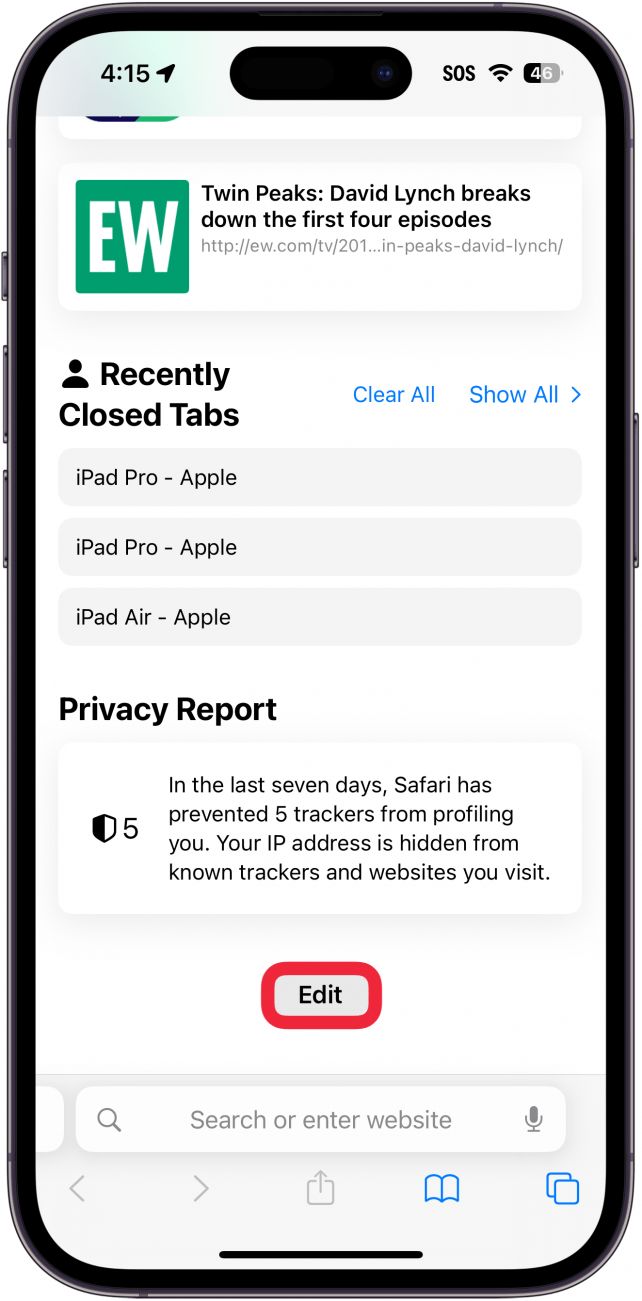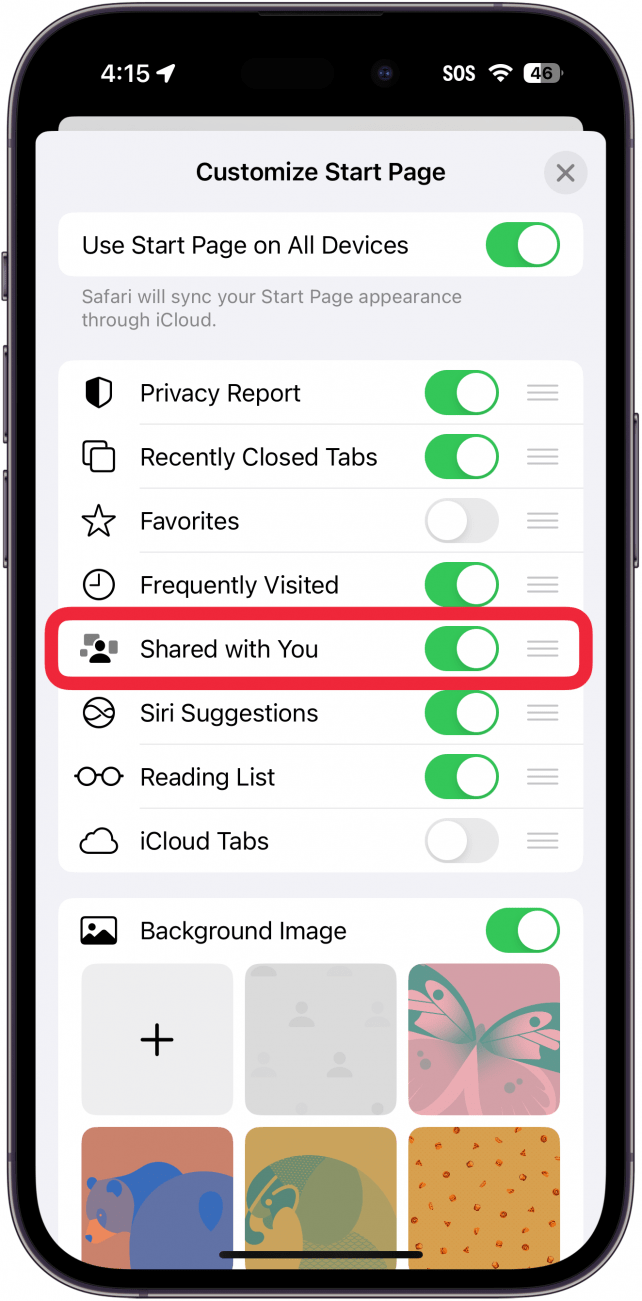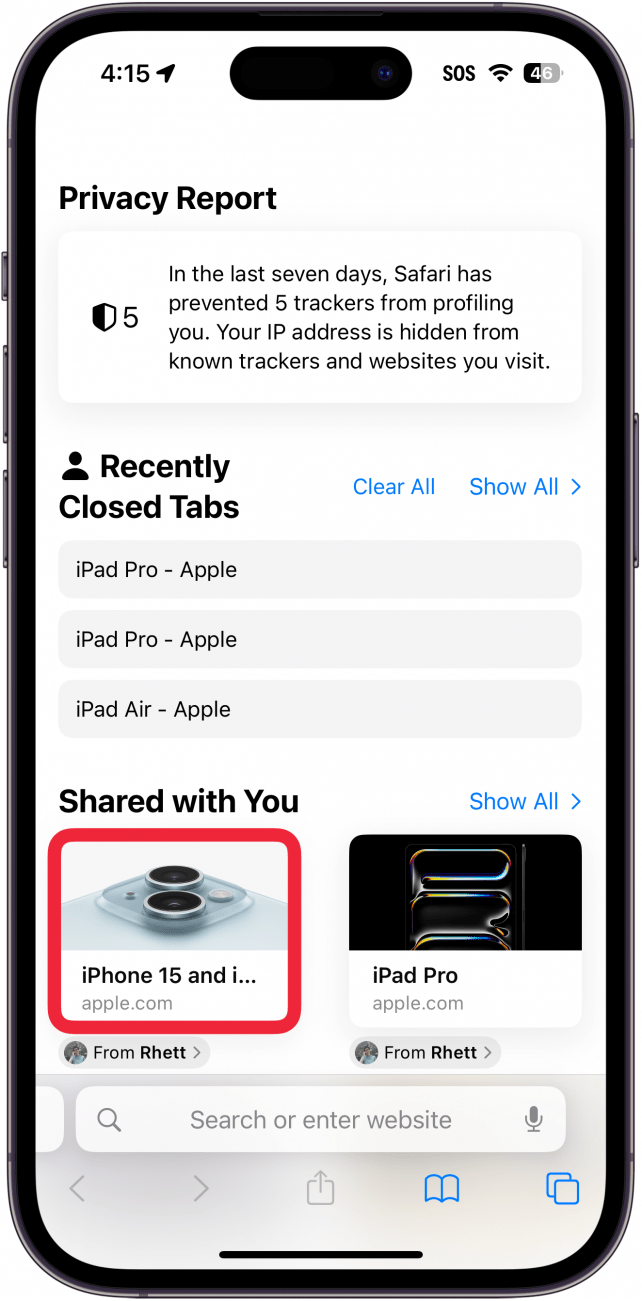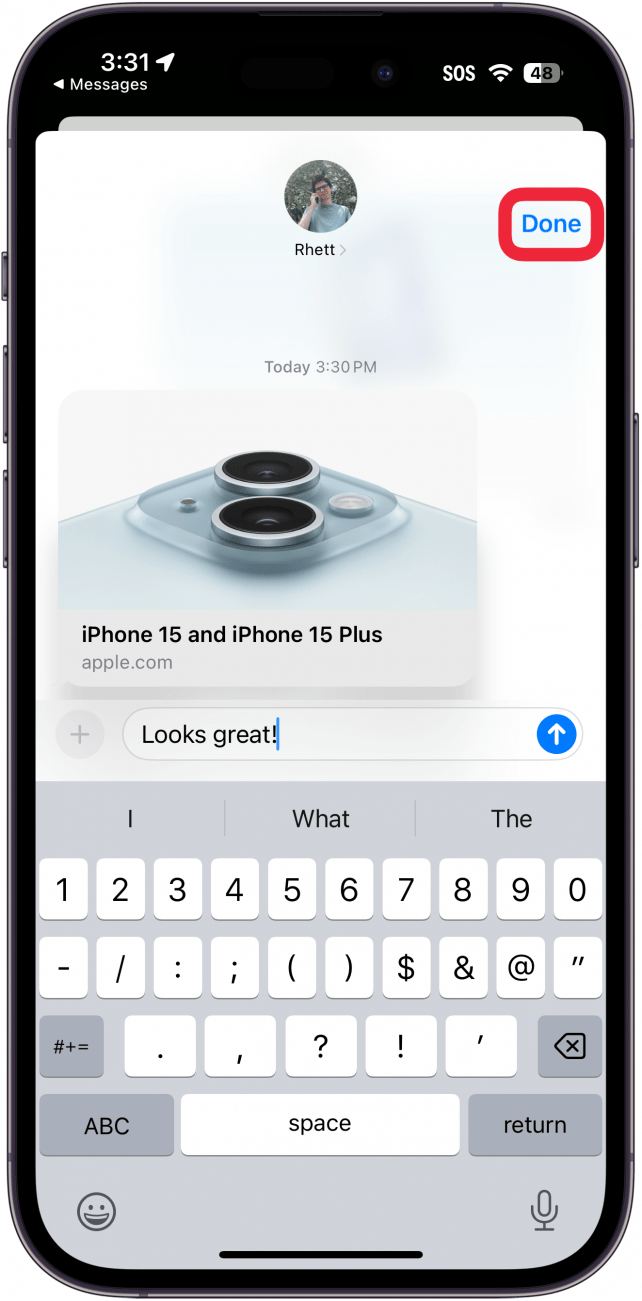Una delle caratteristiche principali di Safari è che quando qualcuno vi invia un link, potete accedervi direttamente dalla schermata della nuova scheda. Non solo, ma quando aprite un link che vi è stato inviato, Safari vi dirà chi è il mittente. Scoprite come visualizzare facilmente i link condivisi con voi e come rispondere rapidamente ai link che vi sono stati inviati.
Perché vi piacerà questo suggerimento:
- **Vedere chi vi ha inviato un particolare link in Safari.
- **Rispondere facilmente ai messaggi contenenti link direttamente da Safari.
Come vedere i messaggi condivisi con voi su iPhone
Requisiti di sistema
Questo suggerimento funziona su iPhone con iOS 17 o successivo. Scopri come aggiornare all’ultima versione di iOS.
Ogni volta che si apre una nuova scheda in Safari, si potrebbe notare una sezione chiamata Condivisi con te. Che cos’è la sezione “Condivisi con te” su iPhone? Questa sezione contiene tutti i link recenti che vi sono stati inviati tramite iMessage. È possibile aprire rapidamente i link inviati dagli amici e ogni volta che si apre uno di questi link, Safari ricorda chi lo ha inviato. Per ulteriori suggerimenti e trucchi per l’iPhone, assicuratevi di iscrivervi alla nostra newsletter gratuitaSuggerimento del giorno. Ecco come vedere i link condivisi con te e chi li ha inviati:
 Scopri le funzioni nascoste del tuo iPhone Ricevi un consiglio giornaliero (con schermate e istruzioni chiare) per padroneggiare il tuo iPhone in un solo minuto al giorno.
Scopri le funzioni nascoste del tuo iPhone Ricevi un consiglio giornaliero (con schermate e istruzioni chiare) per padroneggiare il tuo iPhone in un solo minuto al giorno.
- Aprite una [nuova scheda in Safari] (https://www.iphonelife.com/content/quickest-way-to-open-new-tab-safari-your-iphone) e scorrete fino in fondo. Toccate Modifica.

- Assicurarsi che la levetta Condiviso con te sia attivata.

- Toccare un link Condiviso con te.

- Nella parte superiore della pagina verrà visualizzata una intestazione che indica chi ha inviato il link.

- Toccare il nome se si desidera rispondere al messaggio.

- Si aprirà una finestra di messaggio per digitare un messaggio di risposta. Toccare Fatto per chiudere la finestra di risposta.

- È possibile chiudere l’intestazione toccando l’icona X.

Nota:
Questa operazione funziona anche quando si apre un link dall’app Messaggi.
Ecco come vedere ciò che viene condiviso con l’iPhone. Se vi state chiedendo come rimuovere la voce Condivisi con te in Safari, tutto ciò che dovete fare è toccare il nome di un contatto nell’app Messaggi e disattivare la levetta per la visualizzazione in Condivisi con te. Poi, scoprite cosa fare se Safari non funziona sul vostro iPhone.